在Excel表格中,我们经常需要根据数字的大小来进行着色填充,以便更直观地展示数据的变化和趋势,通过设置条件格式,我们可以轻松地根据数字的大小来选择相应的颜色进行填充,让数据更加清晰易懂。例如当数字较大时,我们可以选择使用红色填充来突出显示;而当数字较小时,可以使用绿色或蓝色填充来表示。这种数字填色的方法不仅可以提高数据的可视化效果,还可以帮助我们更快速地理解数据的含义和变化。
Excel单元格数字对应颜色填充
方法如下:
1.打开Excel工作表。
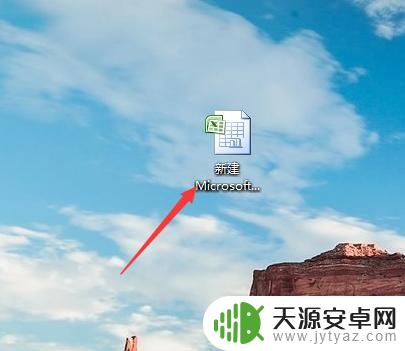
2.选中要编辑的区域,点击“条件格式”。
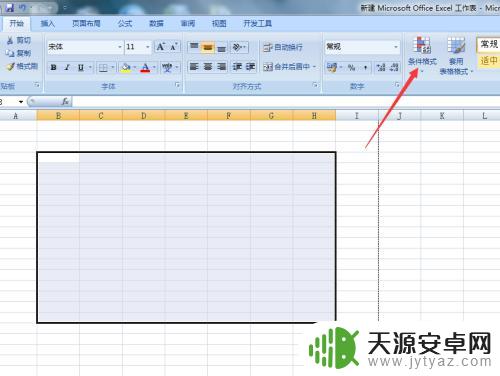
3.点击“色阶”,点击“其他规则”。
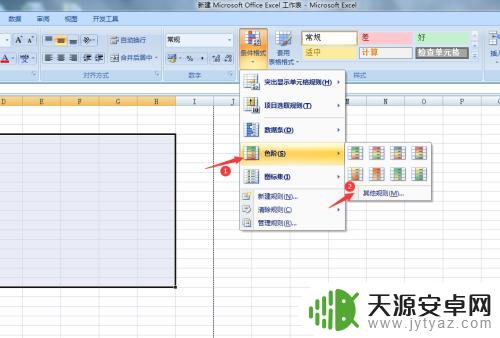
4.点击第二项内容,如下图。
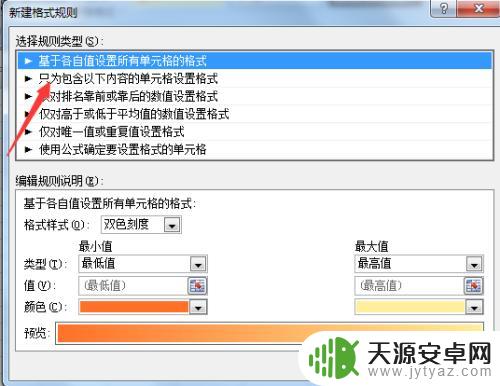
5.这里选择0-50,点击“格式”选择填充蓝色。
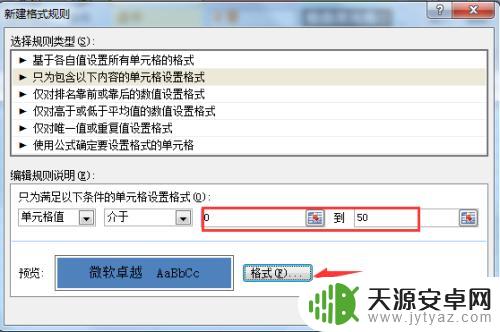
6.50-100填充绿色。
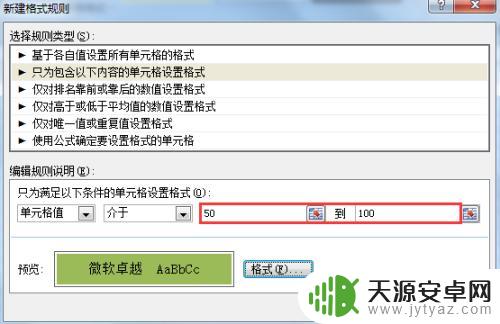
7.100-150为黄色。
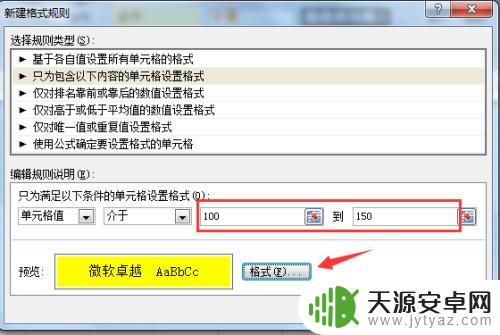
8.150-200为橙色。
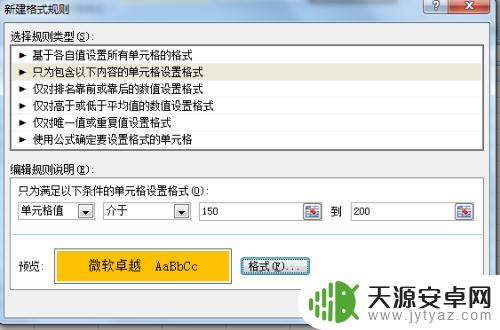
9.输入数字,实现根据数字大小自动填充颜色功能。
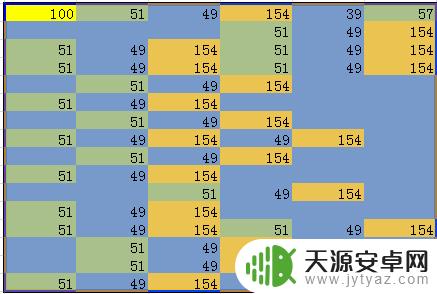
以上就是数字填色怎么涂色的全部内容了,希望能帮到小伙伴们。










